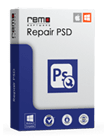Remo Repair PSD Sửa file Photoshop hỏng
Adobe Photoshop là công cụ xử lý ảnh kỹ thuật số mạnh mẽ nhất hiện nay, được sử dụng bởi các chuyên gia cũng như bất kỳ ai để chỉnh sửa ảnh và chuyển đổi nó theo nhiều cách khác nhau. Các file trong Photoshop được lưu với định dạng đuôi .psd hoặc pdd.
Giả sử bạn là một chuyên gia nhiếp ảnh, người thường lưu hàng trăm bức ảnh Photoshop của mình vào trong ổ cứng. Tuy nhiên, vào một buổi sáng bạn thấy rất nhiều file PSD này không thể đọc được nữa. Hoặc khi đang làm việc với một bức ảnh trong nhiều giờ, tự nhiên ứng dụng Adobe Photoshop bị đơ, nhưng sau khi khởi động lại ứng dụng, bạn thấy rằng file ảnh PSD giờ đây không còn mở được nữa và hiển thị tin nhắn lỗi. Trong những trường hợp như này, bạn có thể sử dụng cách gì? Liệu có cách nào để sửa những file PSD / PDD bị hỏng hoặc bị lỗi này?
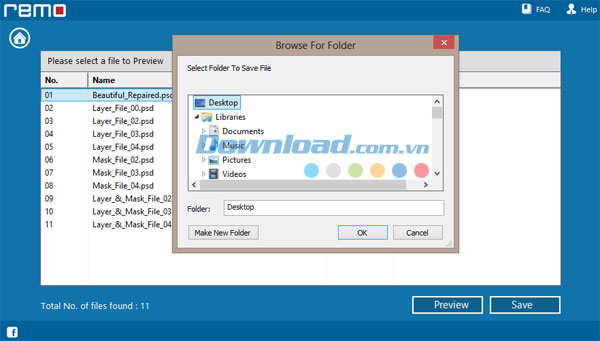
Remo Repair PSD là công cụ sửa toàn diện, có thể giúp người dùng sửa file ảnh Photoshop bị hỏng do các lý do khác nhau như ứng dụng lỗi, đơ, tắt nguồn đột ngột, lỗi tải, virus tấn công, đơ hệ thống,... Nó sử dụng công nghệ sửa chữa tiên tiến và sở hữu những tính năng ưu việt, giúp phần mềm này trở thành lựa chọn tốt hơn khi so sánh với đối thủ của mình trên thị trường.
Các tính năng chính:
- Sửa các file ảnh PSD và PDD bị lỗi hoặc bị hỏng.
- Hỗ trợ các file PSD và PDD được tạo bởi tất cả các phiên bản của Adobe Photoshop.
- Sửa chữa file PSD và khôi phục từng layer riêng biệt của nó (file Layer và Mask).
- Sửa file PSD với chế độ màu, ví dụ: Bitmap, gray-scale, indexed color, RGB color, CMYK color, multichannel color, duotone, lab color,...
- Có thể dễ dàng sửa file PSD nén RLE.
- Hỗ trợ file ảnh PSD và PDD có dung lượng lớn.
- Sửa file PSD với chiều sâu 1, 8, 16 và 32 bit mỗi kênh.
- Hỗ trợ tất cả các phiên bản mới nhất của Windows, bao gồm cả Windows 8.
Tại sao nên dùng Remo Repair PSD?
- 4 bước sửa đơn giản, giúp sửa file PSD lỗi chỉ trong vài phút.
- Không làm thay đổi file PSD hoặc PDD gốc.
- Không cho phép người dùng lưu lại file đã sửa vào cùng một ổ hoặc phân vùng.
- Cung cấp phiên bản dùng thử miễn phí để người dùng kiểm tra kết quả nhận được trước khi mua.
- Hỗ trợ công nghệ 24/7 cho khách hàng.
File PSD gặp lỗi như thế nào?
- Rất nhiều lý do rõ ràng và không rõ ràng có thể khiến file PSD gặp lỗi và không thể đọc hoặc truy cập được.
- Một trong những lý do chính có thể là do ứng dụng Adobe Photoshop bị lỗi.
- Khi làm việc, nếu công cụ Photoshop bị đơ hoặc điện ngắt đột ngột, có thể khiến file PSD bị lỗi.
- Một trường hợp khác có thể nhiều người gặp phải là do lỗi download. File ảnh PSD người dùng tải về có thể bị lỗi và từ chối cho mở ra.
- Rất nhiều lần file PSD bị lỗi là do lây nhiễm virus.
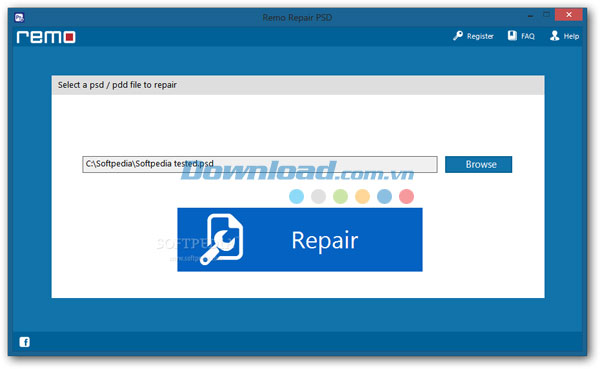
Hướng dẫn từng bước
Sau khi tải và cài đặt phần mềm Remo Repair PSD trên hệ thống Windows, người dùng chỉ việc thực hiện theo các bước dưới đây:
- Chạy công cụ PSD repair bằng cách kích đúp vào icon.
- Màn hình chủ sẽ cung cấp lựa chọn để duyệt file PSD bị lỗi hoặc hỏng.
- Chọn file PSD / PDD bị ảnh hưởng và kích vào nút Repair.
- Công cụ sẽ quét file ảnh đã chọn và sửa chữa nó.
- Khi quá trình sửa chữa kết thúc, file ảnh PSD/PDD khỏe mạnh cùng với các layer và file mask của nó sẽ hiển thị.
- Sử dụng lựa chọn Preview để xem chi tiết.
- Tiếp đến, lưu lại file vào nơi mình cần.
Ghi chú:
- Người dùng cần phải đăng nhập theo Local System Administrator trong máy tính Windows để cài đặt phần mềm này.
- Bạn nên lưu lại file đã sửa chữa ở ổ USB riêng biệt hoặc bất kỳ ổ hoặc phân vùng nào ngoại trừ nơi đã lưu file gốc. Bên cạnh đó, nên đảm bảo ổ đó đủ dung lượng trống để lưu.
- Save sẽ bị disable trong phiên bản dùng thử của phần mềm.
Lam Le